使用指南
1、首先下载 Shimeji 原神桌宠压缩包,解压后找到并运行【Shimeji-ee.exe】文件,首次启动需初始化,需等待片刻。

2、初始化完成后,多款原神角色会自动显示在桌面上,可直接观察角色的随机互动动作。

3、鼠标左键点击任意角色,按住并拖动即可将其移动到桌面指定位置,灵活调整布局。
4、若需指定召唤特定角色,右键点击桌面右下角消息栏中的 Shimeji 图标,在弹出菜单中选择【设置】-【选择 shimeji】。

5、进入角色选择界面后,在人物列表中勾选想要显示的角色,取消勾选则对应角色不再显示;若全部取消,桌宠将从桌面消失。

6、右键点击任意桌宠,可打开设置菜单,在其中指定角色的动作模式,如行走、停留等,自定义互动效果。

7、若桌宠爬到窗口上影响操作,右键点击消息栏图标,在菜单中选择【窗口归还】,即可让桌宠离开窗口区域。

8、若开启 “跟随鼠标” 功能,所有桌宠会以鼠标位置为中心聚集;但当鼠标移动距离过远时,桌宠会自动分散至桌面各处。

常见问题解答
一、安装与启动问题
1、Shimeji 原神桌宠无法启动怎么办?
首先检查压缩包是否解压完整,确认【Shimeji-ee.exe】及相关文件未缺失。
确认当前系统是否支持(主流 Windows 系统均可,需安装.NET Framework 等必要运行环境)。
右键点击【Shimeji-ee.exe】,选择 “以管理员身份运行”,尝试解决权限问题。
二、桌宠设置与操作问题
1、如何添加或删除桌宠?
打开 Shimeji 主设置界面,点击 “+” 号按钮,在原神角色列表中选择喜欢的角色,点击 “Select” 即可添加。
如需删除,在设置界面的角色列表中取消对应角色勾选,或在右键菜单中选择 “移除该角色”。
2、如何调整桌宠的大小和位置?
进入设置界面,找到 “Shimeji Size” 滑块,拖动滑块可调整桌宠整体大小(建议根据桌面分辨率适配)。
鼠标左键按住桌宠并拖动,即可自由调整单个桌宠的位置。
3、桌宠的动作是随机的吗?
是的,大部分动作(如行走、跳跃、爬窗口)为随机触发;同时也包含固定动作,如被拖动时的跟随效果,可通过设置菜单调整动作频率。
4、桌宠无法显示或运行异常怎么办?
检查是否安装显卡驱动、DirectX 等必要组件,老旧驱动可能导致显示异常。
确认系统版本兼容性,如 Windows 7 64 位系统需手动设置兼容模式(下文注意事项有详细步骤)。
若仍异常,尝试卸载后重新下载最新版本的 Shimeji 原神桌宠,避免文件损坏导致的问题。
注意事项
1、高分辨率图片的资源消耗问题
若自定义桌宠角色图片(如替换为 4K 分辨率),会导致内存占用大幅上升,建议使用 512x512 像素以下的图片。
示例:某用户使用 4K 角色图后,内存占用飙升至 2GB,需通过替换低分辨率图片或使用系统清理工具释放内存。
2、多角色运行的性能风险
同时运行多个桌宠会显著增加 CPU 与内存消耗,低性能设备(如 4GB 内存、集成显卡)建议仅启用 1-2 个角色。
优化方案:右键点击消息栏图标,选择 “Reduce to One!” 功能,快速将角色数量减少至 1 个,或手动在设置中取消多余角色。
3、系统兼容性调整
部分旧版 Shimeji 在 Windows 7 64 位系统上可能出现资源占用异常,需手动设置兼容模式:
右键点击【Shimeji-ee.exe】,选择 “属性”;
切换至 “兼容性” 选项卡,勾选 “以兼容模式运行此程序”;
在下拉菜单中选择 “Windows XP (Service Pack 3)”,点击 “确定” 保存设置。
4、资源占用参考
内存:多数版本运行时内存占用低于 100MB,典型状态约 50MB;动态动作(如多角色互动)时峰值约 800MB(旧版可能更高)。
移动端(Android)版本内存占用更低,通常在 20-50MB 之间,对设备性能影响极小。
5、CPU 占用优化
空闲状态下(桌宠无复杂动作),CPU 占用率接近 0%;复杂动作(如多角色同时移动)时,占用率可能短暂升至 5%-10%,通常不影响系统流畅度。
若 CPU 占用过高,可减少角色数量或在设置中降低动作频率。
6、后台运行管理
桌面闲置时,右键点击消息栏图标,选择 “暂停活动”,可暂时停止桌宠动作,减少资源消耗。
移动端用户可在系统设置中关闭 Shimeji 的后台刷新功能,避免后台无谓耗电与占用内存。
7、硬件适配建议
低性能设备(4GB 内存、集成显卡):优先使用默认角色,避免自定义高分辨率图片,角色数量控制在 1 个以内。
高性能设备(8GB + 内存、独立显卡):可自由添加多个角色,支持自定义高清图片与复杂动作设置,充分体验互动乐趣。
标签: shimeji桌宠
装机必备软件










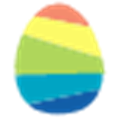
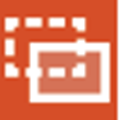
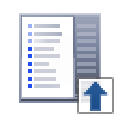

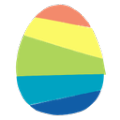

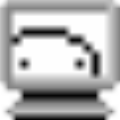





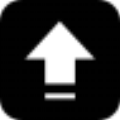
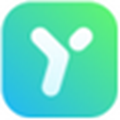
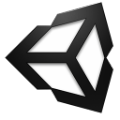






网友评论